我们写文档的时候经常会用到word的自动编号功能,但是有时候会发现,自动编号到10以后,编号后面的空格突然变大很多,如下图所所示,文档看起来很不美观,此处教大家两种处理办法,一起来看看吧!

第一种方法:
选中需要修改的行
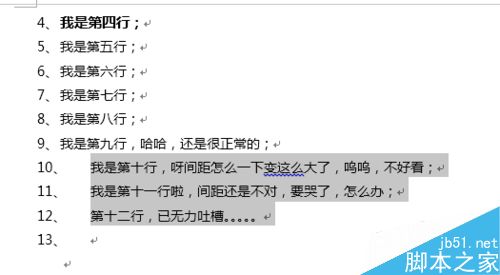
右键,点击“调整列表缩进”;
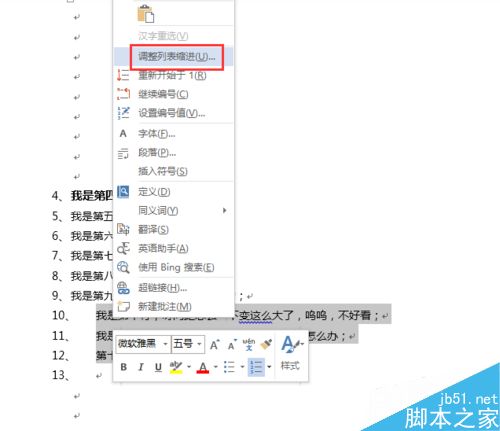
将 “编号之后”由原本的“制表符”改为“不特别标注”,点击确定

OK,缩进正常

打开Word时提示:Word遇到问题需要关闭。我们对此引起的不便表示
有时候,我们兴致盎然地打开word准备一天的工作时,杯具发生了,Word提示:“Word遇到问题需要关闭。我们对此引起的不便表示抱歉”。这可怎么办啊?重装word太费时又麻烦,解决这个问题有没有更简单的办法呢? 第一步:在弹出的“Word遇到问题需要关闭。我们对此引起的不便表示抱歉
第二种方法:
选中需要修改的文本;
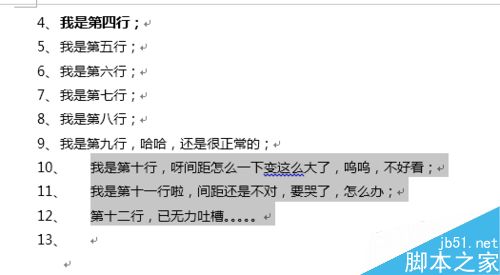
点击“段落”;
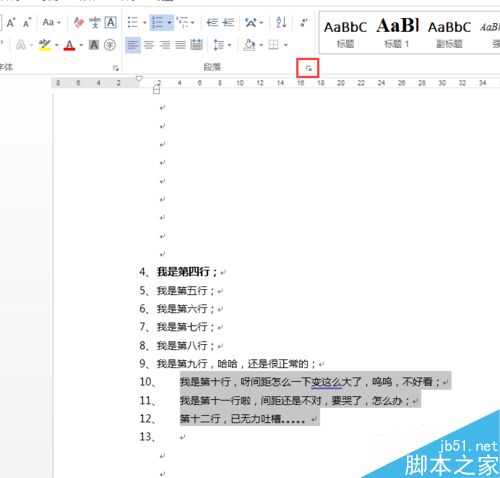
点击“制表位”;
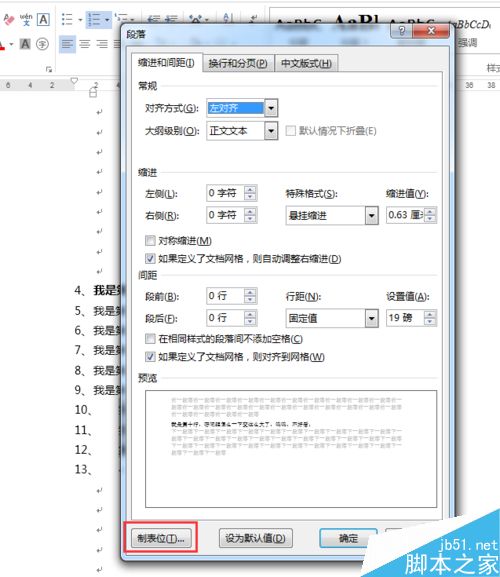
将“默认制表位”从原本的“2字符”修改为“0字符”,点击确定
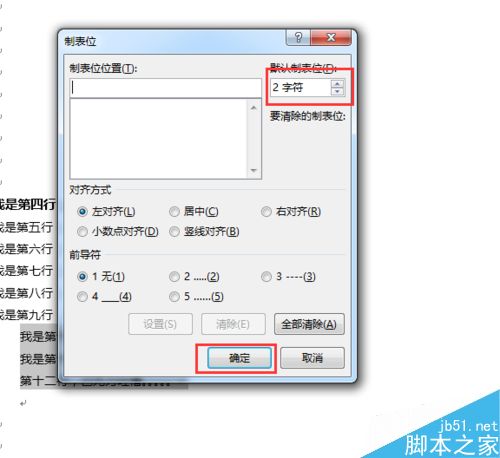
OK,缩进正常

教程结束,以上就是Word自动编号到10以后间距与之前不一致的两种处理方法介绍,操作很简单的,大家学会了吗?希望这篇文章能对大家有所帮助!
Word 查找替换功能中通配符的用法(一)
今天要跟大家讲的是关于word里的 “查找和替换”功能中通配符的用法,也就是说我们今天要讲用Ctrl F “查找和替换”的快捷键除了能查找我们固定的内容外还能利用通配符查找出来什么内容,各种不同的通配符的用法 1、我们最常用的通配符——任意单个




